
Το πρόγραμμα περιήγησης της Microsoft Edge να αποθηκεύσετε και να συγχρονίσετε τα ονόματα χρήστη και κωδικούς πρόσβασης σας σε όλες τις συσκευές σας χρησιμοποιώντας το λογαριασμό σας Microsoft. Αλλά αν είστε κινείται μακριά από την άκρη, είναι καλύτερο να πρώτη εξαγωγή και διαγραφή όλων των αποθηκευμένων κωδικών πρόσβασης σας.
Ενώ η Microsoft Edge ενσωματωμένη διαχείριση κωδικού πρόσβασης είναι βολικό, είναι περιορίζεται μόνο στο πρόγραμμα περιήγησης. Σας συνιστούμε να χρησιμοποιείτε ένα εργαλείο διαχείρισης ειδικό κωδικό πρόσβασης που προσφέρει μεταξύ συσκευών υποστήριξης συγχρονισμού και μπορεί να λειτουργήσει σε πολλαπλές πλατφόρμες και προγράμματα περιήγησης.
Η μετάβαση σε μια νέα υπηρεσία διαχείρισης κωδικός πρόσβασης δεν είναι και τόσο δύσκολο. Το μόνο που έχετε να κάνετε είναι να εξάγετε ένα Αρχείο csv από τη Microsoft Edge και την εισαγωγή του στο εργαλείο διαχείρισης κωδικό πρόσβασης. Υπηρεσίες όπως Bitwaren να είναι αρκετά εύκολο να εισαγάγετε τα στοιχεία σας.
Προειδοποίηση: αρχεία CSV αποθηκεύσει ονόματα χρηστών και κωδικούς πρόσβασης σε μορφή απλού κειμένου. Σιγουρευτείτε για να εξάγετε τα δεδομένα του Microsoft Edge σας σε ένα ασφαλές και ιδιωτικό υπολογιστή και διαγράψτε αμέσως το αρχείο αφού έχετε εισαχθεί ένα κωδικό πρόσβασης διαχειριστή.
ΣΧΕΤΙΖΕΤΑΙ ΜΕ: Γιατί δεν πρέπει να χρησιμοποιείτε το Password Manager Web Browser σας
Εξαγωγή αποθηκευμένων κωδικών πρόσβασης στο Microsoft Edge
Για να ξεκινήσετε, ανοίξτε το πρόγραμμα περιήγησης της Microsoft Edge για σας Windows 10 PC ή Μακ και κάντε κλικ στο εικονίδιο μενού με τις τρεις τελείες στην επάνω δεξιά γωνία.

Από εδώ, επιλέξτε την επιλογή «Ρυθμίσεις».

Τώρα, από την ενότητα «Προφίλ», επιλέξτε την επιλογή «Κωδικοί πρόσβασης».
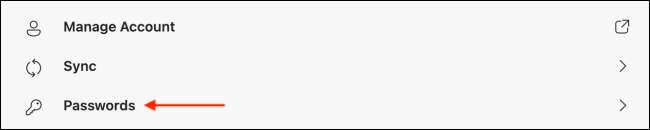
Από την ενότητα «αποθηκευμένων κωδικών πρόσβασης», κάντε κλικ στο εικονίδιο μενού με τις τρεις τελείες και επιλέξτε την επιλογή «Εξαγωγή Κωδικοί πρόσβασης».

Κάντε κλικ στην επιλογή «Εξαγωγή Κωδικοί πρόσβασης» στο pop-up μήνυμα για επιβεβαίωση.
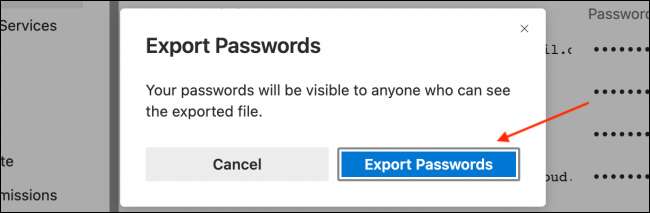
Εάν σας ζητηθεί, πληκτρολογήστε τον κωδικό πρόσβασής του υπολογιστή σας.
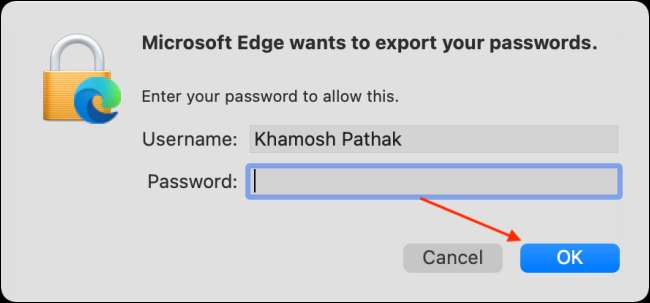
Στη συνέχεια, επιλέξτε τον προορισμό κατεβάσετε στον υπολογιστή σας το αρχείο CSV, στη συνέχεια, κάντε κλικ στο κουμπί «Αποθήκευση».
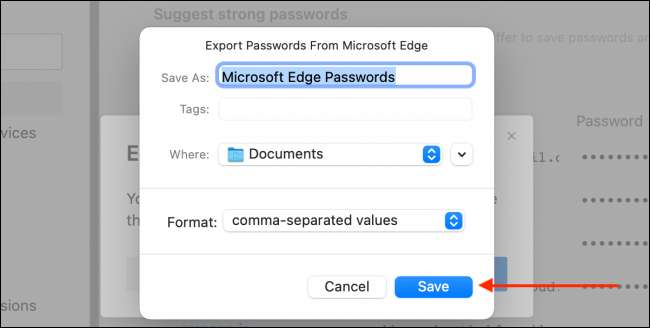
Η Microsoft Edge θα εξάγει τώρα και να αποθηκεύσετε το αρχείο CSV στον προορισμό.
Διαγραφή αποθηκευμένων κωδικών πρόσβασης στο Microsoft Edge
Τώρα που έχετε εξάγονται όλους τους κωδικούς πρόσβασης, ήρθε η ώρα να τα διαγράψετε από το λογαριασμό σας Microsoft Edge.
Για να γίνει αυτό, πρώτα, κάντε κλικ στο εικονίδιο του μενού τριών γραμμών από τη δεξιά πλευρά της γραμμής εργαλείων Edge και επιλέξτε την επιλογή «Ρυθμίσεις».

Τώρα, από την πλαϊνή γραμμή, επιλέξτε την καρτέλα «Απόρρητο αναζήτησης και Υπηρεσίες». Μετακινηθείτε προς τα κάτω μέχρι να δείτε την ενότητα «Εκκαθάριση δεδομένων περιήγησης», στη συνέχεια, κάντε κλικ στο «Επιλογή Τι να Clear» επιλογή.
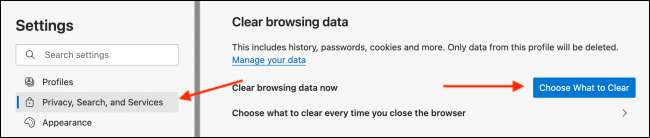
Από το «Time Range» drop-down, επιλέξτε την επιλογή «All Time» και επιλέξτε το πλαίσιο δίπλα στην επιλογή «Κωδικοί πρόσβασης». Τέλος, κάντε κλικ στο κουμπί «Εκκαθάριση τώρα».
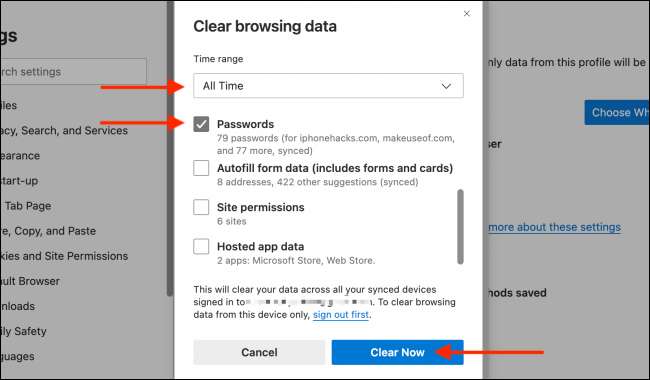
Όλα τα ονόματα χρήστη και κωδικούς πρόσβασης που αποθηκεύονται στο Microsoft Edge θα διαγραφεί αμέσως.
Νέα για το Microsoft Edge; Προσπαθήστε προσαρμόζοντας την αρχική σελίδα για το πόσο σας αρέσει!
ΣΧΕΤΙΖΕΤΑΙ ΜΕ: Πώς να προσαρμόσετε το Microsoft Edge της νέας καρτέλας







